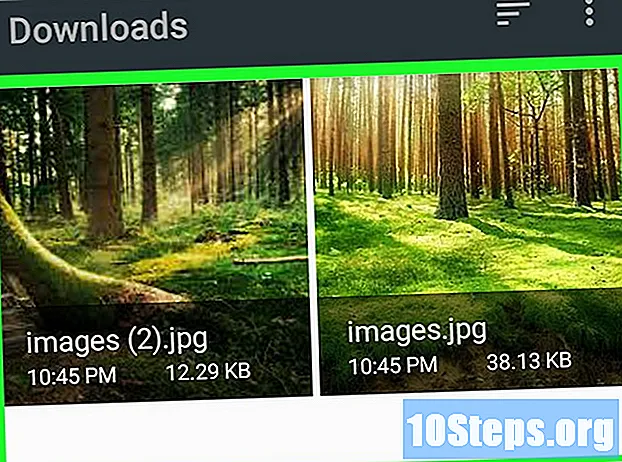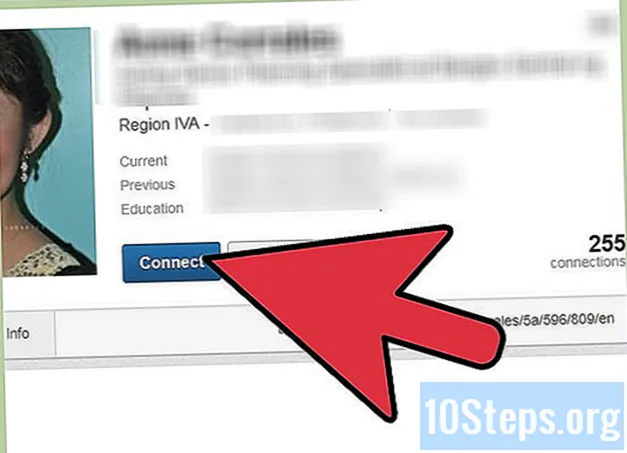
Indhold
Andre sektionerHvis du har en profil på LinkedIn, er du på en eller anden måde en professionel forfatter. Du leder sandsynligvis også efter positive professionelle forbindelser. Du vil være specifik med hvem du tilføjer, så du ved, at dit arbejde får positiv eksponering og feedback, der hjælper dig med at vokse. Der er et par måder at tilføje forbindelser på LinkedIn, såsom at søge i dine e-mail-kontakter. Når du har dine forbindelser, er du klar til succes!
Trin
Metode 1 af 2: Tilføjelse af forbindelser ved hjælp af e-mail-kontakter
Log ind på din LinkedIn-konto. Gå til www.LinkedIn.com ved hjælp af din browser og log ind med dit brugernavn og din adgangskode. Når du har logget ind, bliver du sendt til webstedets startside.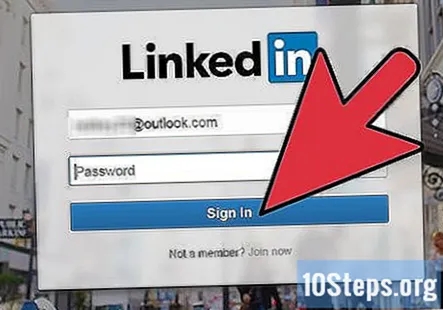

Indtast din e-mailadresse. Se efter feltet, der siger "Hurtigt voks dit professionelle netværk" og indtast din e-mail-adresse der. Dette giver dig mulighed for at søge gennem de professionelle kontakter i din e-mail-adressebog for at se, om de i øjeblikket har en LinkedIn.
Tilføj forbindelser. For at tilføje dem i dine kontakter, der har en LinkedIn-konto som forbindelser, skal du bare markere afkrydsningsfeltet ud for navnet og vælge det blå "Tilføj til forbindelser" -feltet for at bekræfte dit valg.
Metode 2 af 2: Tilføjelse af forbindelser ved at søge på LinkedIn

Log ind på din LinkedIn-konto. Gå til www.LinkedIn.com ved hjælp af din browser og log ind med dit brugernavn og din adgangskode. Når du har logget ind, bliver du sendt til webstedets startside.
Søg efter den person, du vil tilføje. Brug søgefeltet øverst på LinkedIn-startsiden, og skriv personens navn.
- Du kan også søge efter firmanavn og mere.
- En rulleliste vises med alle, der passer til de kriterier, du har angivet. Det starter med de mennesker, du allerede har forbindelse til, og opdele det derefter efter grupper.
Vælg den person eller virksomhed, du leder efter. Klik bare på deres navn, så indlæses deres profil.
Forbind dig med den person eller det firma. Ved siden af personens eller virksomhedens profilbillede er der en blå boks med ordet "Opret forbindelse". Klik på den.
- Du bliver sendt til en ny side; denne nye side vil stille dig nogle spørgsmål, inden du sender invitationen. Det giver dig en liste over muligheder, hvor du kan vælge, hvordan du kender den person, du prøver at oprette forbindelse til. Klik på den boble, der mest gælder for, hvordan du kender dem. Du kan også medtage en personlig note, som personen vil se, når du prøver at oprette forbindelse til dem.
Fællesskabs spørgsmål og svar
Hver dag på wikiHow arbejder vi hårdt på at give dig adgang til instruktioner og information, der hjælper dig med at leve et bedre liv, uanset om det holder dig mere sikker, sundere eller forbedrer dit velbefindende. Midt i de nuværende folkesundhedsmæssige og økonomiske kriser, når verden skifter dramatisk, og vi alle lærer og tilpasser os ændringer i dagligdagen, har folk brug for wikiHow mere end nogensinde. Din support hjælper wikiHow med at skabe mere dybtgående illustrerede artikler og videoer og dele vores pålidelige mærke af instruktionsindhold med millioner af mennesker over hele verden. Overvej venligst at yde et bidrag til wikiHow i dag.